Как поменять пароль на iPhone
Надежный пароль, который известен только вам, жизненно важен для безопасности вашего iPhone. Вы можете пользоваться Face ID на смартфоне, но если это не удается, пароль останется вашей последней надеждой. Если считаете, что у кого-то еще есть пароль вашего iPhone, рекомендуется немедленно его изменить. Для этого вам нужно знать, как поменять пароль на Айфоне. В статье мы объясним, как это сделать.

Как поменять код-пароль на iPhone
Если не знаете, как сменить пароль на Айфоне, не переживайте – это простой процесс. Возможно, вы захотите сделать это, чтобы повысить свою безопасность, особенно если считаете, что ваши данные были утеряны.
Перед тем как изменить пароль на Айфон, войдите в «Настройки». Затем проскрольте вниз и нажмите «Прикосновение и пароль» или «Face ID и пароль» (в зависимости от модели). Далее выполните следующие действия:
- Введите текущий пароль, чтобы продолжить.
- Прокрутите список вниз и коснитесь опции «Изменить пароль».
- Введите текущий код еще раз на экране «Изменить пароль».
- Когда активируется возможность ввести новый пароль, введите новый код, который хотите использовать. Убедитесь, что этот набор символов вы запомните.
Если ищете не только, как сменить пароль на Айфон, а как использовать более безопасный код доступа, который не является стандартным 6- или 4-значным числом (например, буквенно-цифровым кодом доступа), нажмите «Параметры пароля». Выберите между пользовательским буквенно-цифровым, пользовательским цифровым или 4-значным цифровым кодом:
- Буквенно-цифровой код состоит из букв и цифр.
- Пользовательский цифровой допускает использование только букв или только цифр.
- Четырехзначный цифровой код представляет собой просто четыре цифры.
Выберите метод, который вы хотите использовать, и нажмите «Далее». Наберите новый набор символов еще раз и тапните «Готово».
Это все, что вам нужно сделать, чтобы понять, как изменить пароль на Айфоне. Вам нужно будет набрать новый созданный пароль для входа в систему после его смены.
Используя описанные выше шаги, вы не только будете знать, как поменять код-пароль на Айфоне, а и сможете сделать это быстро. В любом случае рекомендуем время от времени менять пароль вашего iPhone, независимо от того, есть ли прямая угроза безопасности или нет.

Как поменять пароль от Apple ID
Не можете вспомнить пароль Apple ID? Не паникуйте – такое случается даже с людьми с отличной памятью. Тем не менее, если забудете свои учетные данные Apple, вы можете потерять доступ к iCloud, App Store и десяткам других приложений. Но даже если у вас нет проблем с запоминанием паролей, функция создания нового – хорошая практика безопасности для защиты вашей учетной записи.
Если помните адрес email, зарегистрированный в Apple, вам пригодятся наши советы, как сменить пароль от Apple ID, выполнив сброс кода онлайн. Для этого вам не нужно входить на свои устройства Apple.
- Перейдите на iforgot.apple.com.
- Введите email или номер телефона.
- Наберите защитные символы и тапните «Продолжить».
- Затем выберите пароль и снова «Продолжить».
- Тапните «Получить электронное письмо» или «Ответить на секретные вопросы», чтобы сбросить пароль Apple ID.
- Выберите вариант и кликните «Продолжить».
Если решили сбросить пароль Apple ID по электронной почте, проверьте почтовый ящик на наличие письма для восстановления учетной записи. Затем нажмите «Сбросить сейчас», и вы попадете на страницу сброса пароля. Здесь введите и еще раз подтвердите новый пароль. Потом нажмите «Сбросить пароль».
Если выбрали вариант «Ответить на контрольные вопросы», сделайте следующее:
- Введите дату своего рождения и подтвердите кнопкой «Продолжить».
- Ответьте на два контрольных вопроса и снова подтвердите «Продолжить».
- Введите новый пароль и продублируйте его еще раз.
- Нажмите «Сбросить пароль».
Если пользуетесь способом, как поменять пароль на Айфоне – блокировка при подключении к общедоступной сети Wi-Fi, помните о проблемах безопасности. Общественный Wi-Fi, как правило, небезопасен. Хакеры могут шпионить за пользователями и перехватывать отправляемую ими конфиденциальную информацию.
Как восстановить пароль Apple ID с помощью устройств Apple
Сброс пароля Apple ID проще, если у вас есть устройство Apple, на котором вы вошли в систему. Для создания нового пароля требуется всего несколько простых шагов:
- Откройте Настройки.
- Нажмите на свое имя.
- Тапните «Вход и безопасность» > «Изменить пароль».
- Введите свой текущий пароль.
- Затем подтвердите новый пароль.
- Нажмите «Изменить пароль», чтобы сохранить изменения.
Новый пароль Apple ID будет активен на всех ваших устройствах Apple.
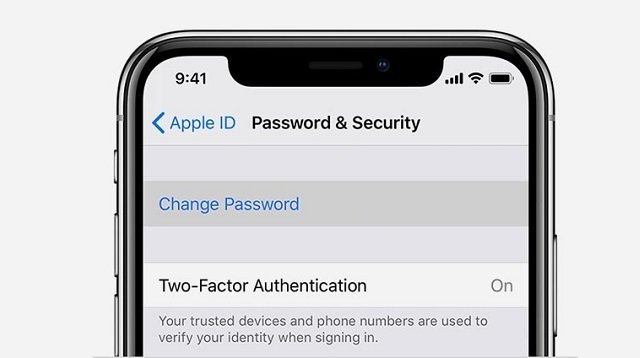
Что делать, если вы забыли свой пароль Apple и хотите прослушать свой плейлист iCloud на устройстве друга? Вы не можете использовать описанные выше действия, поскольку они работают только в том случае, если уже выполнили вход на устройство Apple. Как изменить пароль на iPhone в этом случае? Если забыли свой пароль Apple ID и хотите сбросить его на устройстве Apple, которое вам не принадлежит, выполните следующие действия:
- Загрузите приложение Apple Support (доступно для iPhone и iPad).
- Прокрутите вниз до «Инструменты поддержки».
- Нажмите «Сбросить пароль» > «Помочь другому».
- Введите свой Apple ID. Если не помните свой Apple ID, вы можете продолжить, используя email или номер телефона.
- Следуйте инструкциям на экране, чтобы сбросить пароль.
Восстановление Apple ID, если нет доступа к устройству Apple
Что делать, если забыли пароль от Эпл Айди? Восстановить свой Apple ID или email, который зарегистрировали в Apple, может оказаться непросто. Раньше Apple позволяла пользователям восстанавливать свой Apple ID онлайн, но теперь нет.
Как изменить код-пароль на Айфоне в такой ситуации? Предлагаем попробовать несколько способов найти свой Apple ID.
Как найти свой Apple ID на iPad и iPhone:
- Нажмите «Настройки» > «Вход и безопасность».
- Найдите адрес электронной почты или номер телефона, зарегистрированный в Apple.
Как найти свой Apple ID на Mac:
- Нажмите Меню Apple > Системные настройки.
- Выберите свой Apple ID > «Вход и безопасность».
Таким образом вы найдете адрес электронной почты и номер телефона, по которым можно войти в систему. Альтернативно вы можете:
- Найдите электронные письма, отправленные Apple, чтобы отыскать свой Apple ID.
- Откройте такие приложения, как App Store или FaceTime, чтобы найти свой Apple ID.
- Попросите членов семьи найти ваш Apple ID, если вы состоите в группе Apple Family Sharing.
- Или используйте метод iforgot.apple.com, который мы описали выше.
Ваши шансы на успешное восстановление Apple ID зависят от того, вошли ли вы в какие-либо службы Apple или сохранили электронные письма, которые они вам отправили.
Как изменить пароль от iCloud
Учетная запись iCloud по сути является учетной записью Apple ID. В результате изменение пароля Apple ID происходит смена пароля iCloud. В новейшем механизме проверки безопасности Apple вы должны пройти двухфакторную аутентификацию при смене пароля iCloud. Приложение «Настройки» – самый простой способ поменять пароль Айклауд, если у вас Айфон:
- Нажмите «Ваше имя» в меню настроек iPhone.
- В раскрывающемся меню выберите «Вход и безопасность». Нажмите «Изменить пароль».
- Если на экране есть пароль, введите его. Если у вас нет кода доступа к экрану, на доверенный номер телефона будет отправлен код для подтверждения.
- Введите новый пароль Apple ID, затем введите его еще раз для подтверждения.
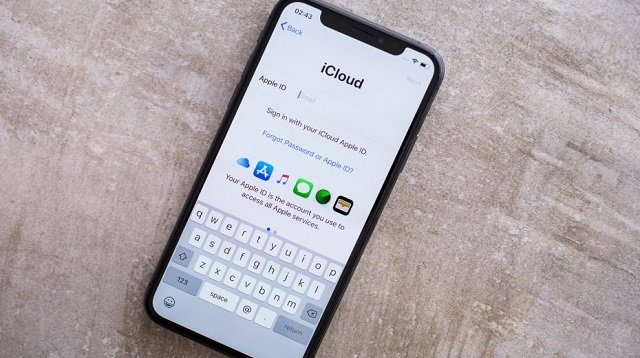
Кроме того, есть еще способ, как поменять пароль в iCloud. Вы можете посетить страницу учетной записи, веб-сайт Apple для управления вашей учеткой, чтобы изменить свой пароль Apple ID:
- Перейдите на https://appleid.apple.com и нажмите «Войти». Введите свой Apple ID и пароль.
- На вашем доверенном устройстве появится всплывающее сообщение. Нажмите «Разрешить».
- Введите 6-значный код подтверждения со своего устройства.
- Выберите «Вход и безопасность», затем тапните на «Пароль».
- Дважды проверьте свой новый пароль Apple ID после его ввода.
Обратите внимание, что способ изменения пароля iCloud, описанный выше, предполагает использование старого пароля.
Мы понимаем, что запомнить пароль iPhone, Apple ID или iCloud может быть непросто, особенно если вы устанавливаете надежные пароли со специальными символами. Но теперь вы не будете переживать, как поменять пароль на iPhone не только на запоминающийся, а и надежный.
Автор: Виктория Удовицкая, копирайтер Stylus
ЧИТАЙТЕ ТАКЖЕ: